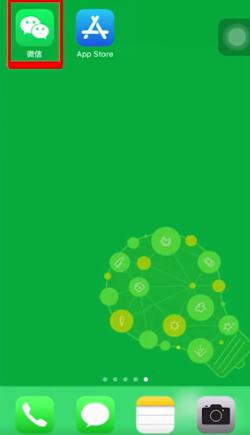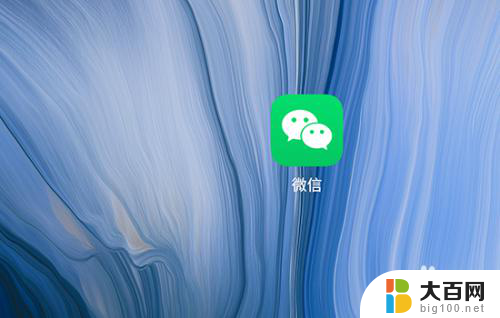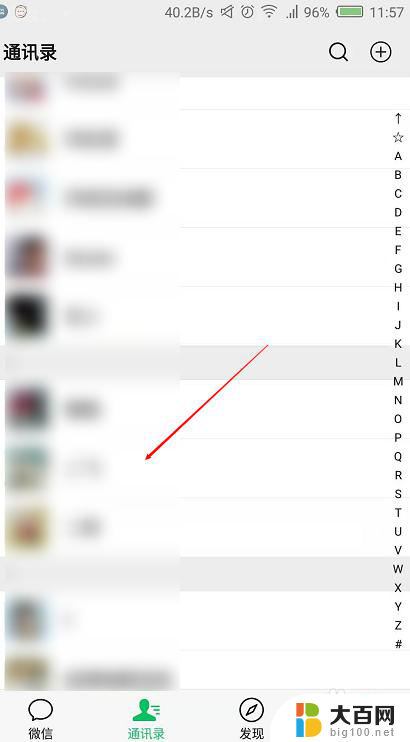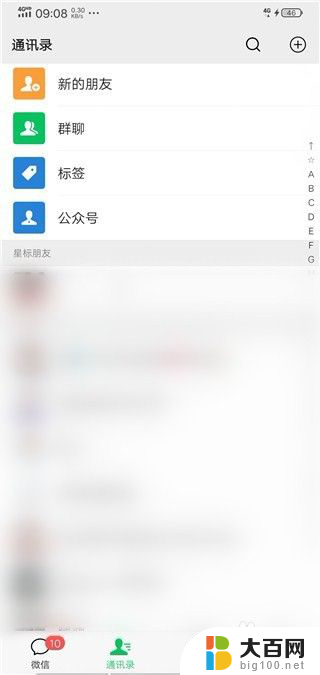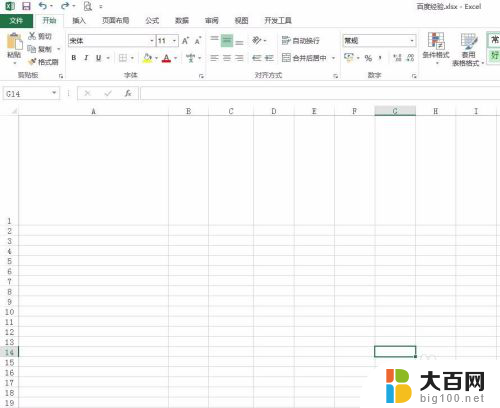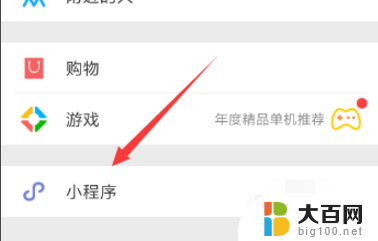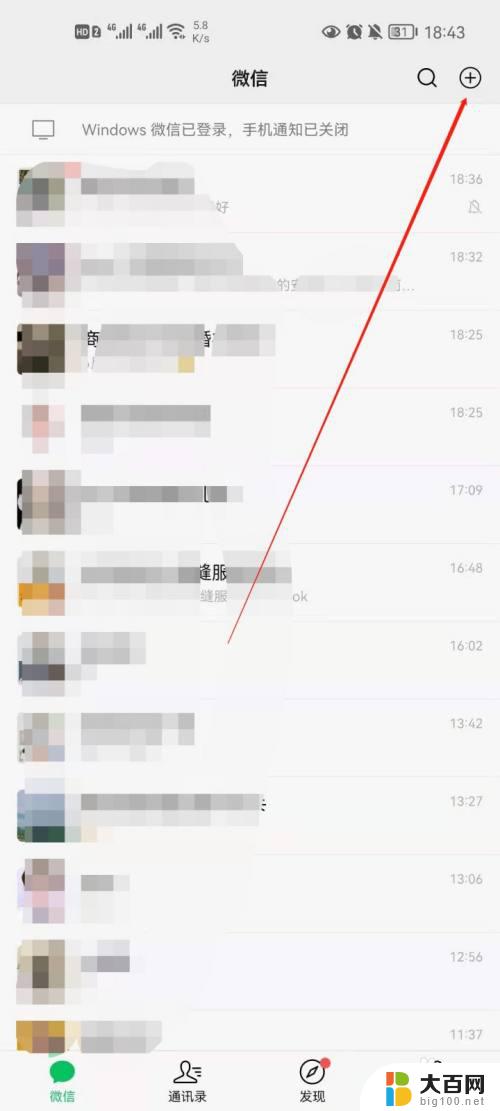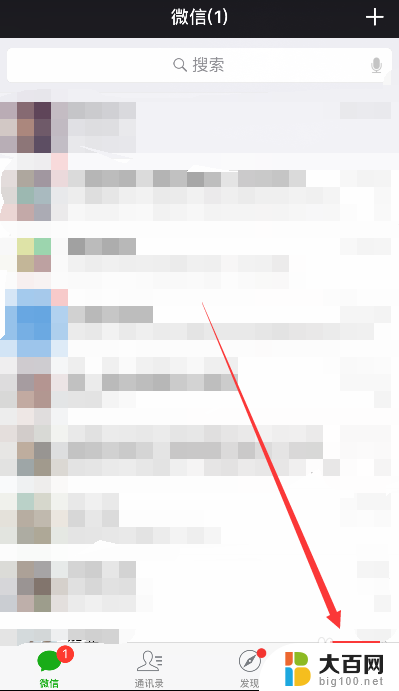微信图片添加表情 微信怎么把照片添加到表情包
在现今社交媒体的繁荣时代,微信已成为许多人日常沟通的首选工具,与此同时表情包也逐渐成为人们交流的一种新形式。有时我们发现自己想要使用的表情包中缺少了一些照片,这时候就需要学会将照片添加到微信的表情包中了。微信怎么把照片添加到表情包呢?以下将为大家详细介绍。
具体方法:
1.进入微信聊天窗口,找到想要添加的照片,点击一下
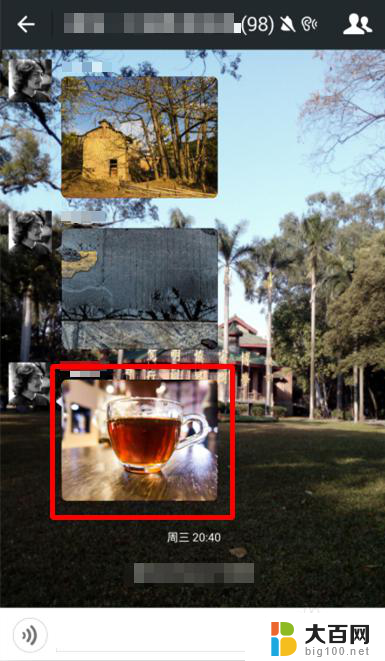
2.进入图片的下载,待下载完成

3.长按该图片2到3秒左右的时间,在弹出的菜单中选择保存到手机
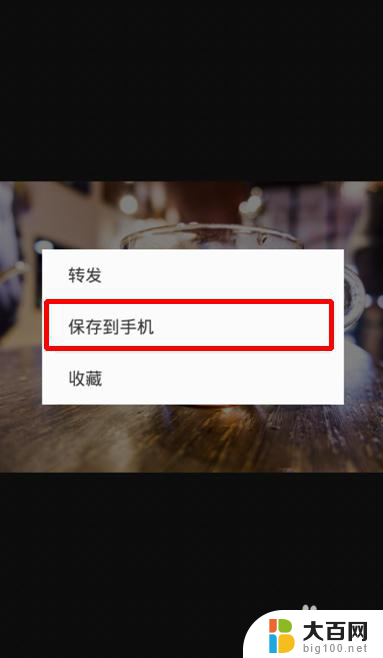
4.我们回到原来的聊天窗口,在输入框中点击表情图标。然后再点击表情列表下方的设置按钮
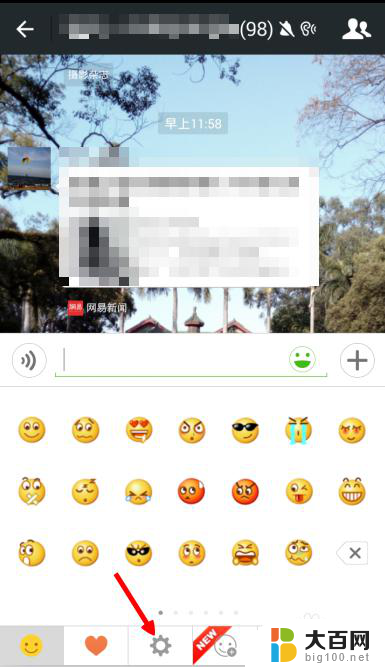
5.在弹出的设置页面中,在页面的最底部,我们可以看到我收藏的表情栏目,点击打开
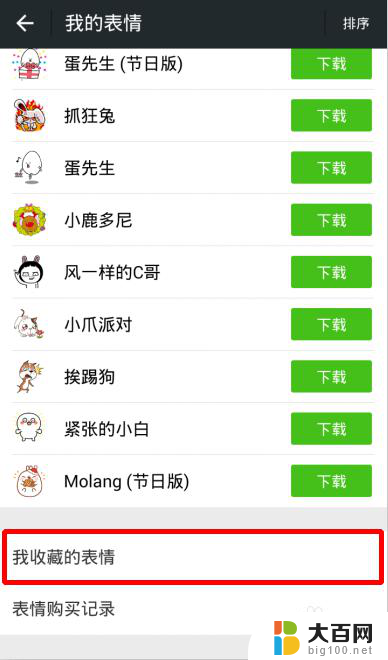
6.进入我收藏的表情页面,在列表的最末端有一个加号,点击它

7.进入到手机相册中,找到刚刚保存的照片,选中打开
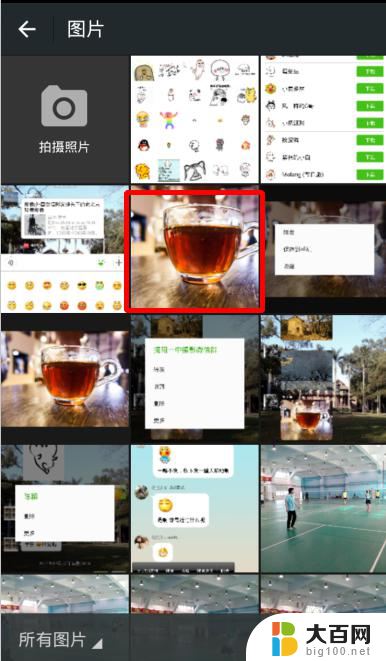
8.这时我们需要点击右上角的使用按钮,才能把该图片设置为表情图片

9.点击完毕之后,页面自动跳转回来。在我收藏的表情最后面,就可以看到刚刚自定义的微信表情了
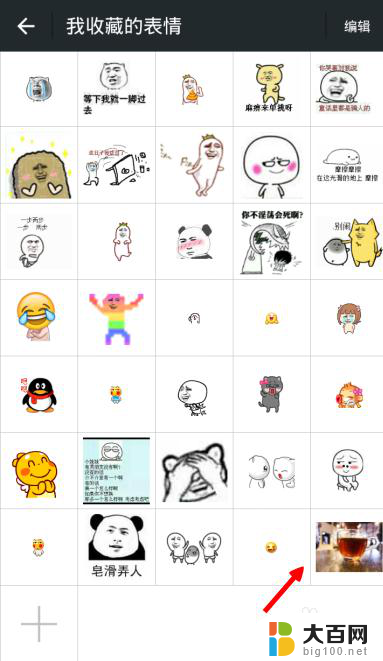
10.那么我们该如何发送这个表情图呢?很简单,在微信聊天窗口中点击表情图标。然后选择下方的红色图标(表情收藏图标),在上面找到刚刚定义的图片表情,点击它发送
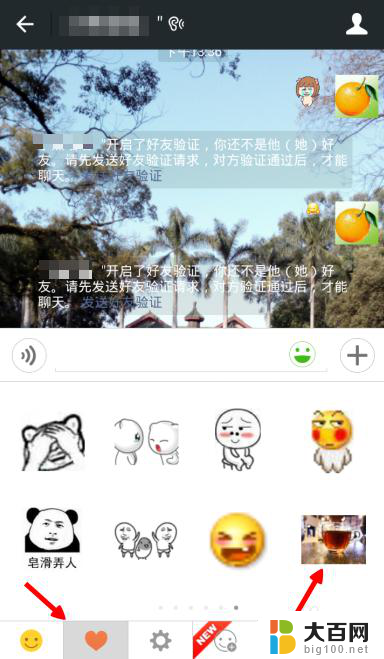
11.在聊天窗口中就可以看到该图片表情了,这个方法也可以用来收藏QQ的其他表情图哦
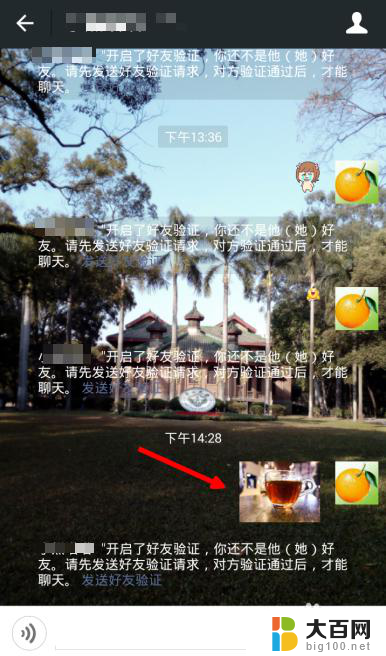
以上就是添加微信图片表情的全部内容,如果遇到这种情况,你可以按照以上操作进行解决,非常简单快速,一步到位。